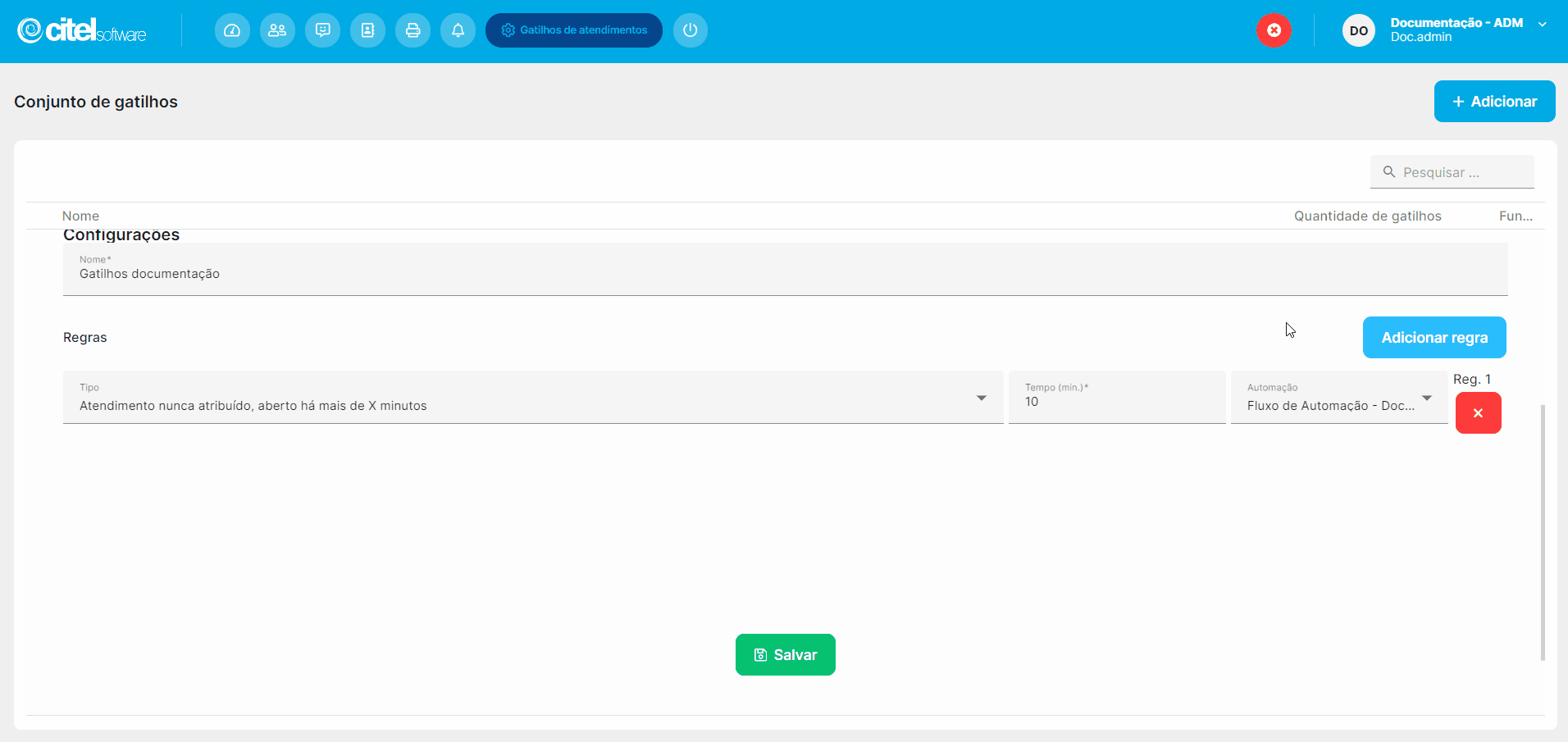O que é
Os gatilhos de atendimento são um conjunto de regras baseadas em tempo de atendimento, onde, caso a regra seja atendida, o sistema dispara automaticamente uma automação.
A automação, por sua vez, refere-se a um Fluxo de automação, uma sequência predefinida de ações, como por exemplo, etiquetar o atendimento, informar o supervisor do agente sobre o tempo do atendimento e até mesmo transferir o atendimento para outro usuário.
Nesta atividade, portanto, serão apresentados os procedimentos detalhados para cadastrar gatilhos de atendimento e definir as regras e fluxos de automação, proporcionando a você as ferramentas necessárias para otimizar e personalizar seu processo de atendimento de maneira eficaz.
Caminho para acessar
Primeiramente, acesse o Desk. Para aprender como acessá-lo, clique aqui.
Para criar um gatilho de automação, acesse o menu Configurações, submenu Automação, opção Gatilhos de atendimento. Você pode acessar essa função pela barra de opções superior, indo em Configurações [1], depois Automação [2], e por fim Gatilhos de atendimento [3]:
Caminho de acesso: Configurações/Automação/Gatilhos de atendimento – triggerslist
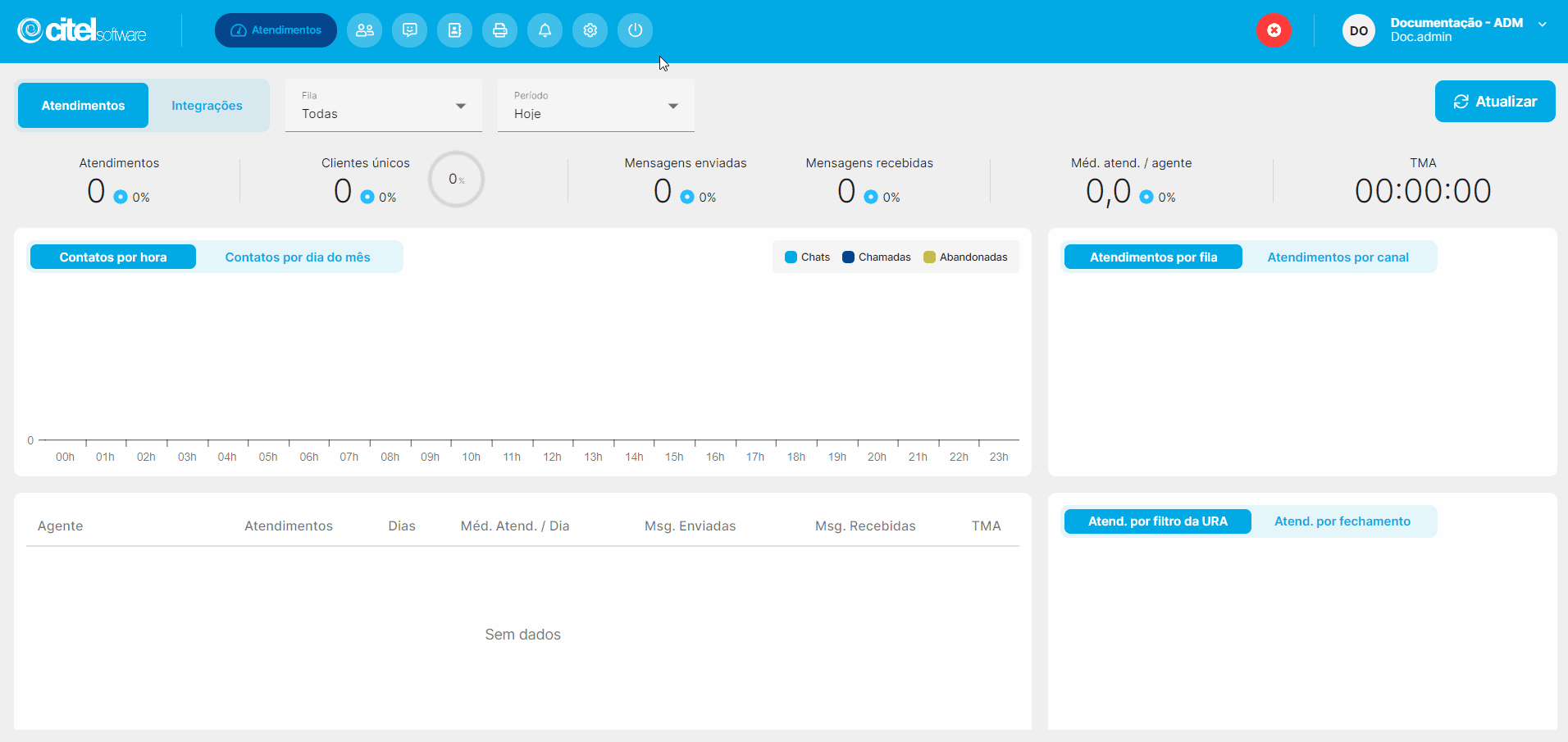
Precisa configurar
Para executar esta atividade, é necessário que o usuário possua o perfil de Administrador no Desk.
Você pode acessar os links abaixo para consultar os documentos sobre esse assunto, onde encontrará mais informações detalhadas:
Como fazer
O cadastro de gatilhos de atendimentos é realizado em duas etapas: primeiramente adicionamos o gatilho e, num segundo momento, realizamos a configuração e adicionamos as regras que farão parte do gatilho.
Adicionar gatilho de atendimento
Para adicionar um gatilho de automação, acesse o menu Configurações [1], submenu Automação [2], opção Gatilhos de atendimento [3].
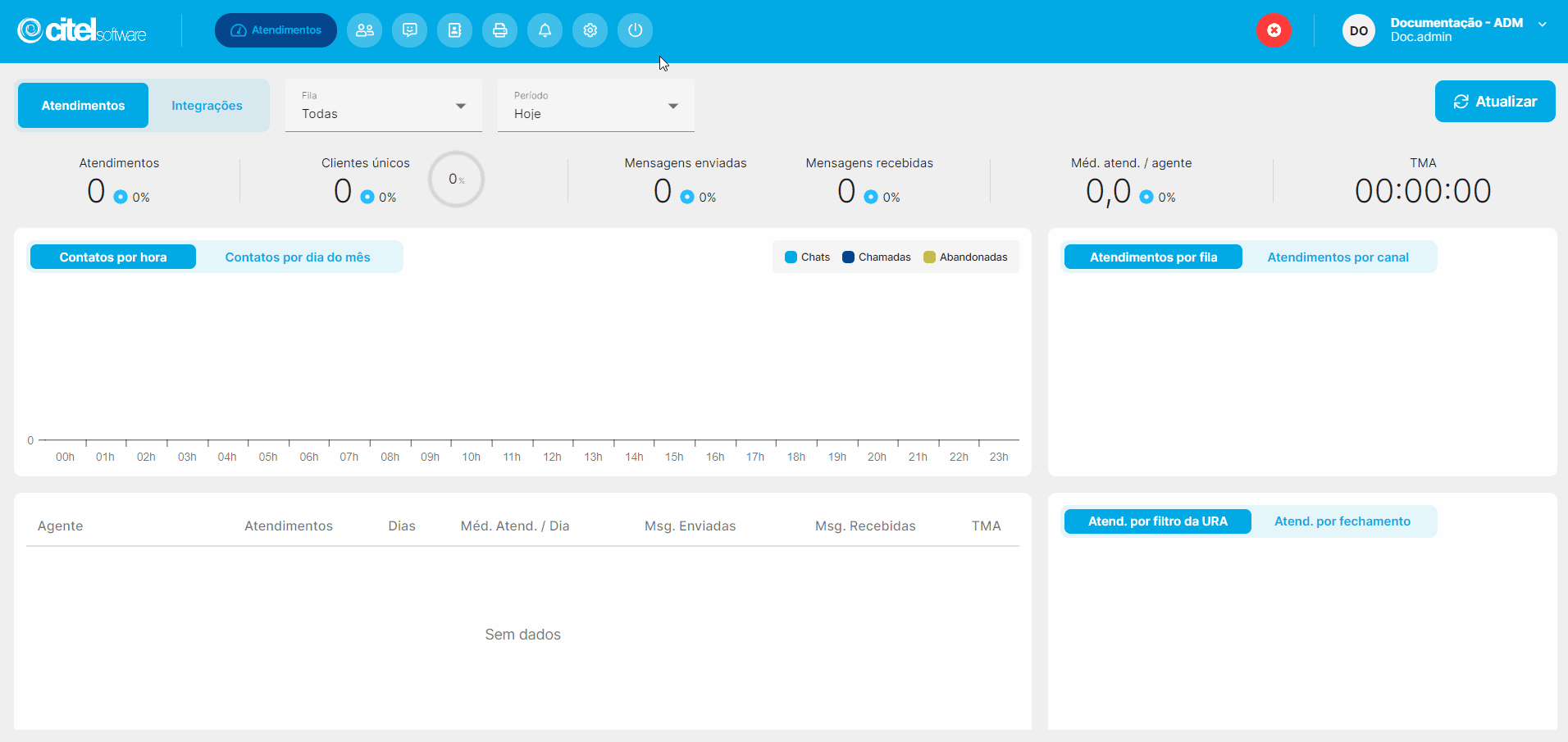
Na tela Conjunto de gatilhos, clique em ADICIONAR [1] e, em seguida, em CRIAR [2].
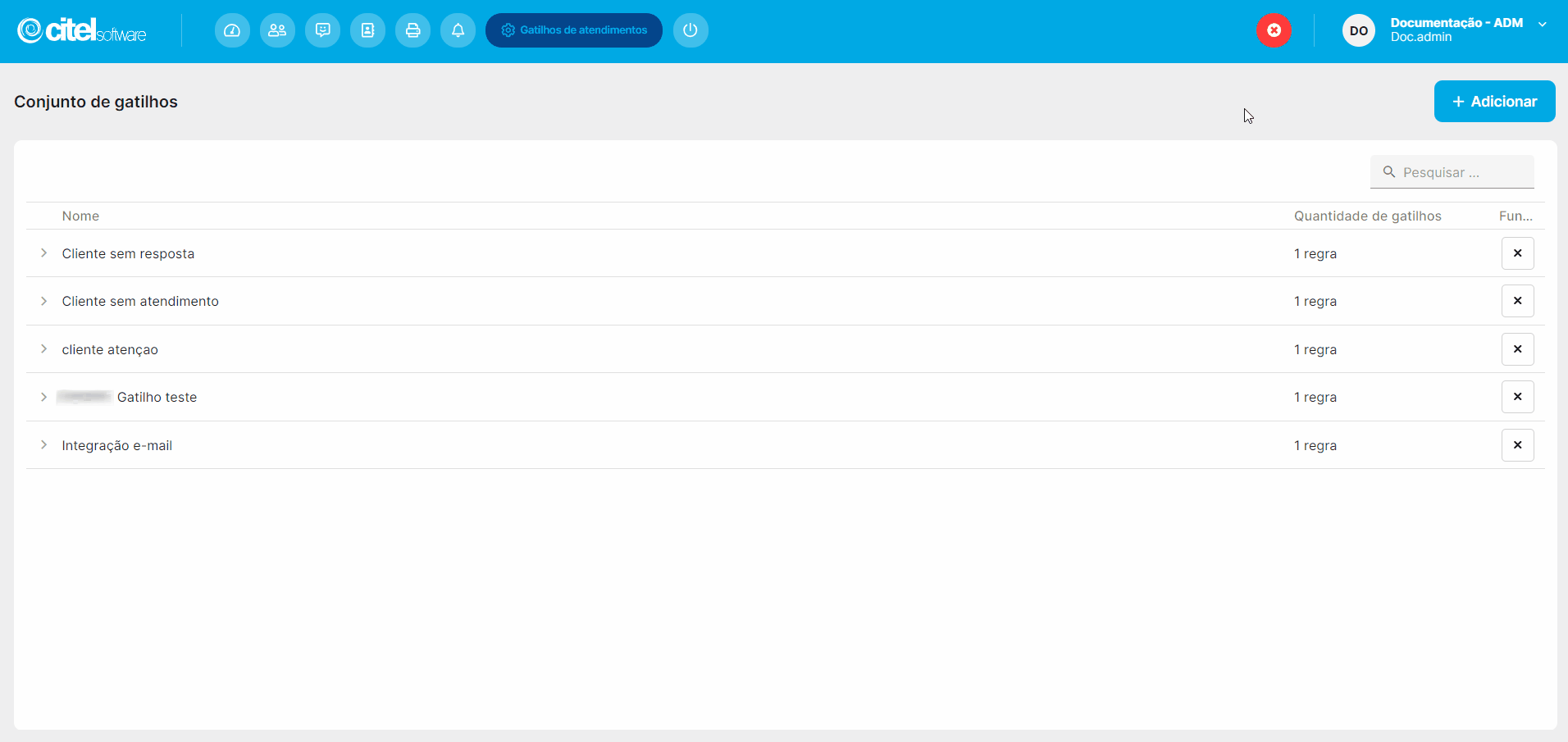
O gatilho será adicionado ao final da lista Conjunto de gatilhos:
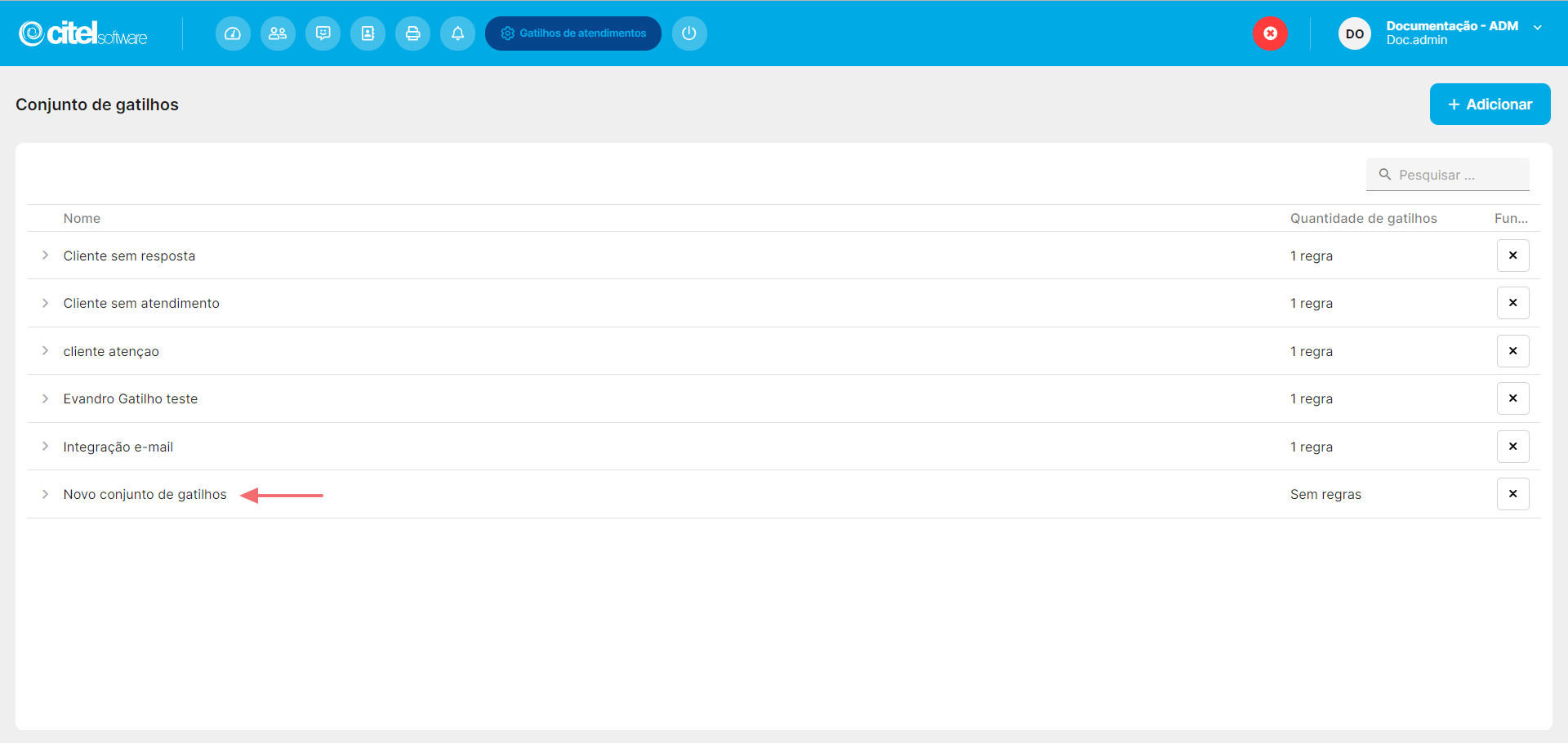
Por padrão, o nome do gatilho será criado como Novo conjunto de gatilhos. Podemos alterar esse nome ao realizar a adição das regras, nosso próximo assunto.
No Desk, é possível ordenar as colunas das tabelas de dados, como na lista de Usuários, em ordem crescente ou decrescente. Para isso, basta clicar no nome da coluna desejada. Confira o exemplo abaixo para entender melhor o processo:

Adicionar regra ao gatilho de atendimento
Navegue na lista Conjunto de gatilhos e localize o gatilho desejado [1]. Clique no ícone ![]() [2] para abrir os campos para configuração e adição das regras [3]:
[2] para abrir os campos para configuração e adição das regras [3]:
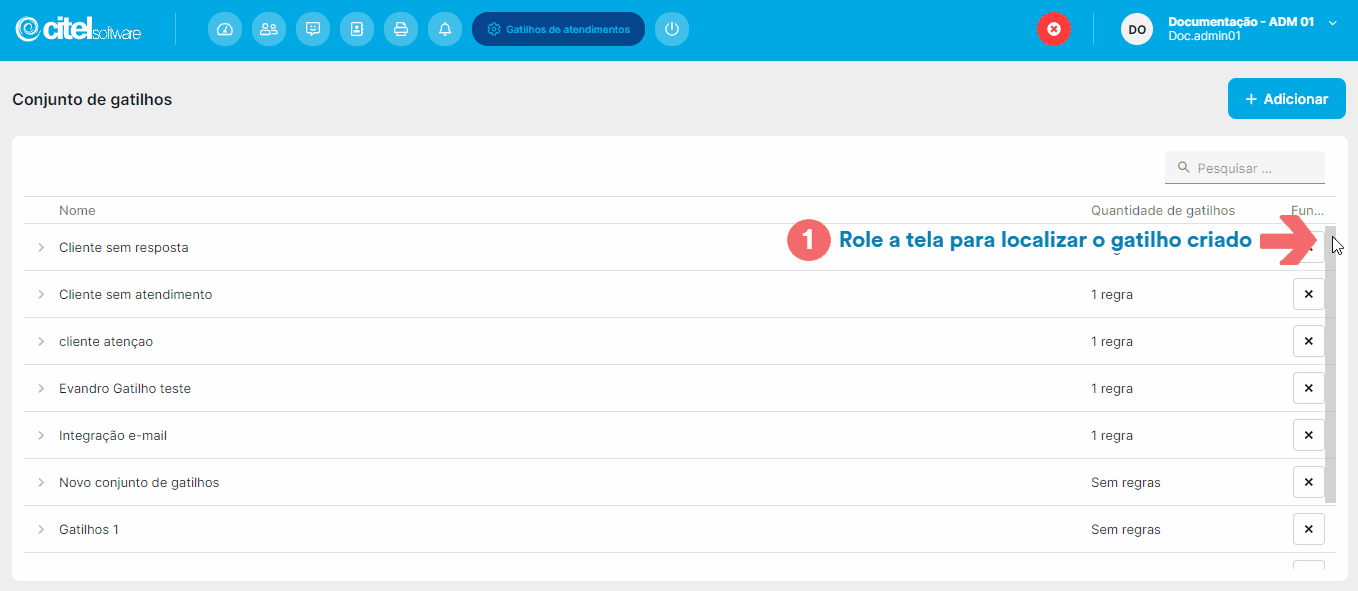
Modifique o nome do gatilho alterando o campo Nome:
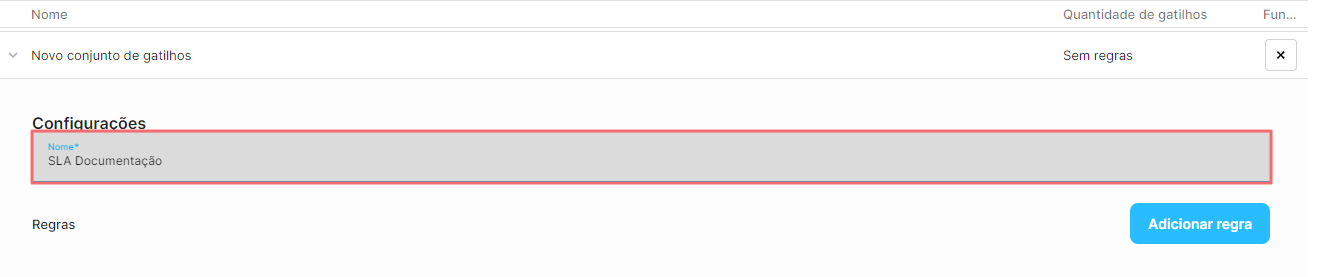
Para incluir uma regra ao gatilho, clique em ADICIONAR REGRA [1]. Serão disponibilizados os campos para definição da regra [2]:
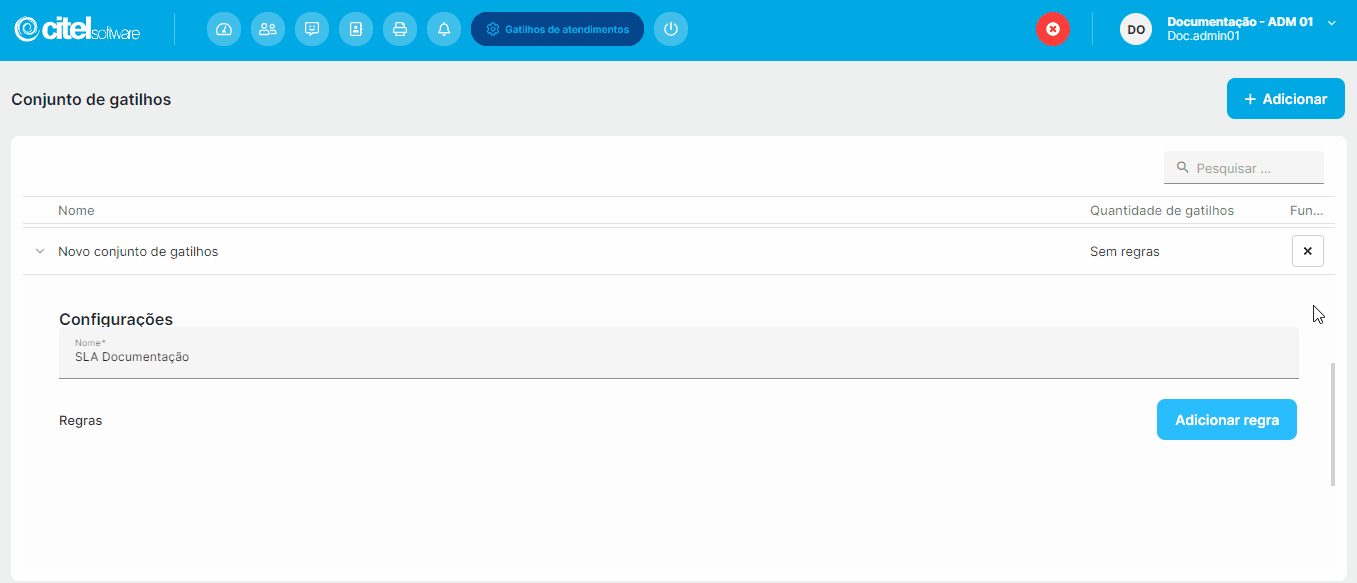
Os campos para definição da regra são preenchidos como segue:

[1] Tipo: selecione a regra desejada. Os tipos de regra já estão pré-cadastrados no sistema. Estas regras são estabelecidas com base em um período de tempo específico (em minutos), o qual deve ser indicado no campo [2] Tempo. A descrição de cada regra é autoexplicativa, sendo a compreensão do conteúdo intuitiva, bastando a leitura da respectiva descrição.
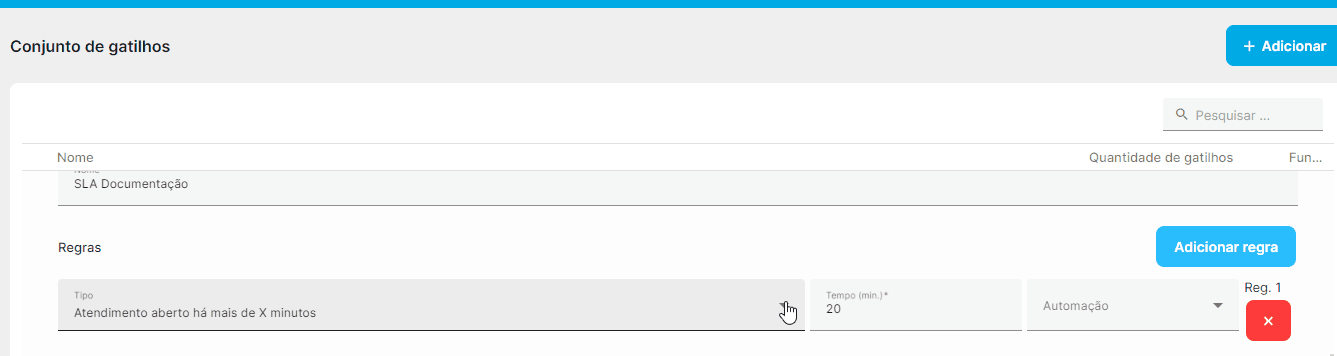
[3] Automação: definida a regra e o tempo, indique qual automação será executada caso a regra seja seja atendida.
Podem ser adicionadas quantas regras forem necessárias para atender a demanda da sua empresa. Para adicionar mais regras ao conjunto de gatilhos, clique em ADICIONAR REGRA [1]. Para excluir, clique em Remover regra [2] e em SALVAR [3] para finalizar o procedimento: